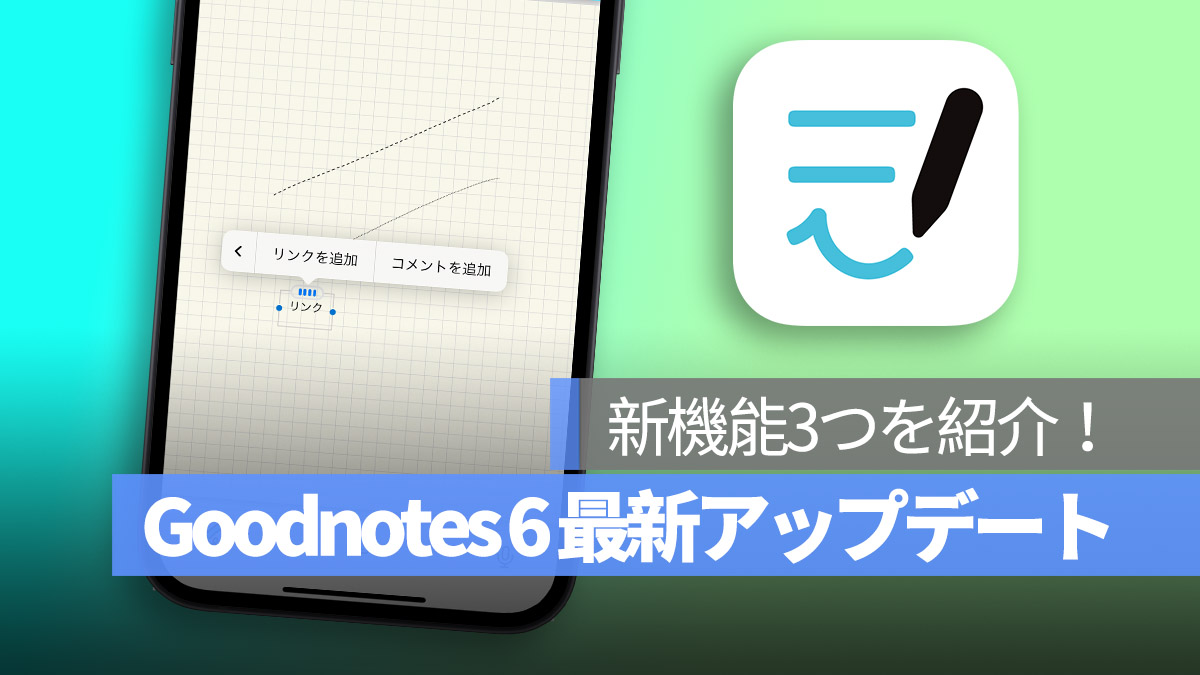
メモアプリ「Goodnotes 6」は最近いくつかのアップデートを行い、定規やドキュメントリンクの機能が追加されました。また、最新バージョンでは Goodnotes 6 内で直接点線や破線を描くことが可能になりました。
今日は、Goodnotes 6で最近追加されたこの3つの新機能の使用方法を皆さんにご紹介します。
更に面白いコンテンツを観たい人は、Instagram @applealmondjp と Twitter X @Applealmond1 をフォローしてください!
01. Goodnotes 6 で直接点線や破線を描く
12 月 4 日のアップデートで、Goodnotes 6 でもついに点線や破線を直接描けるようになりました。現在内蔵されている 3 種類のブラシを使用して点線や破線を描くことができ、線を描く際に筆圧の違いが出ないようになっています。
上部のツールバー右側のブラシの太さオプションをクリックすると、「破線」や「点線」といった点線のオプションが表示されます。
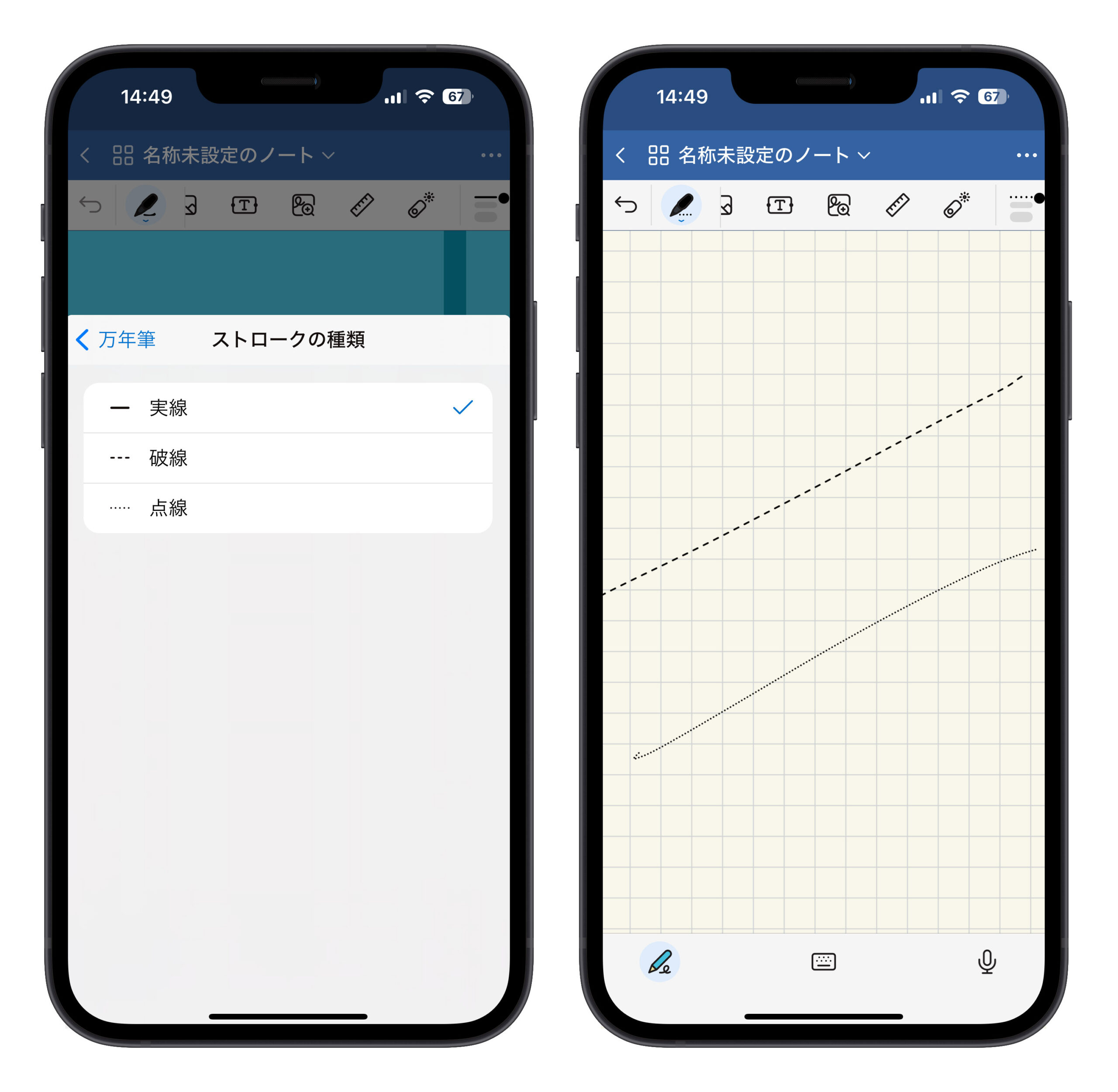
これにより、新しい線の表現方法が追加され、内蔵されている Apple Pencil の停止時に図形を修正する機能と組み合わせて、美しい点線の枠や線分を描くことができます。

02. 直尺で直線を引いたり角度を測ったりする機能
直尺機能は最新のアップデートではなく、以前のアップデートで追加されたものですが、特に注目していないと見逃しやすいかもしれません。
直尺を使用するには、上部のツールバーを左にスワイプして、直尺のアイコンを見つけます。クリックすると画面に定規が表示されます。
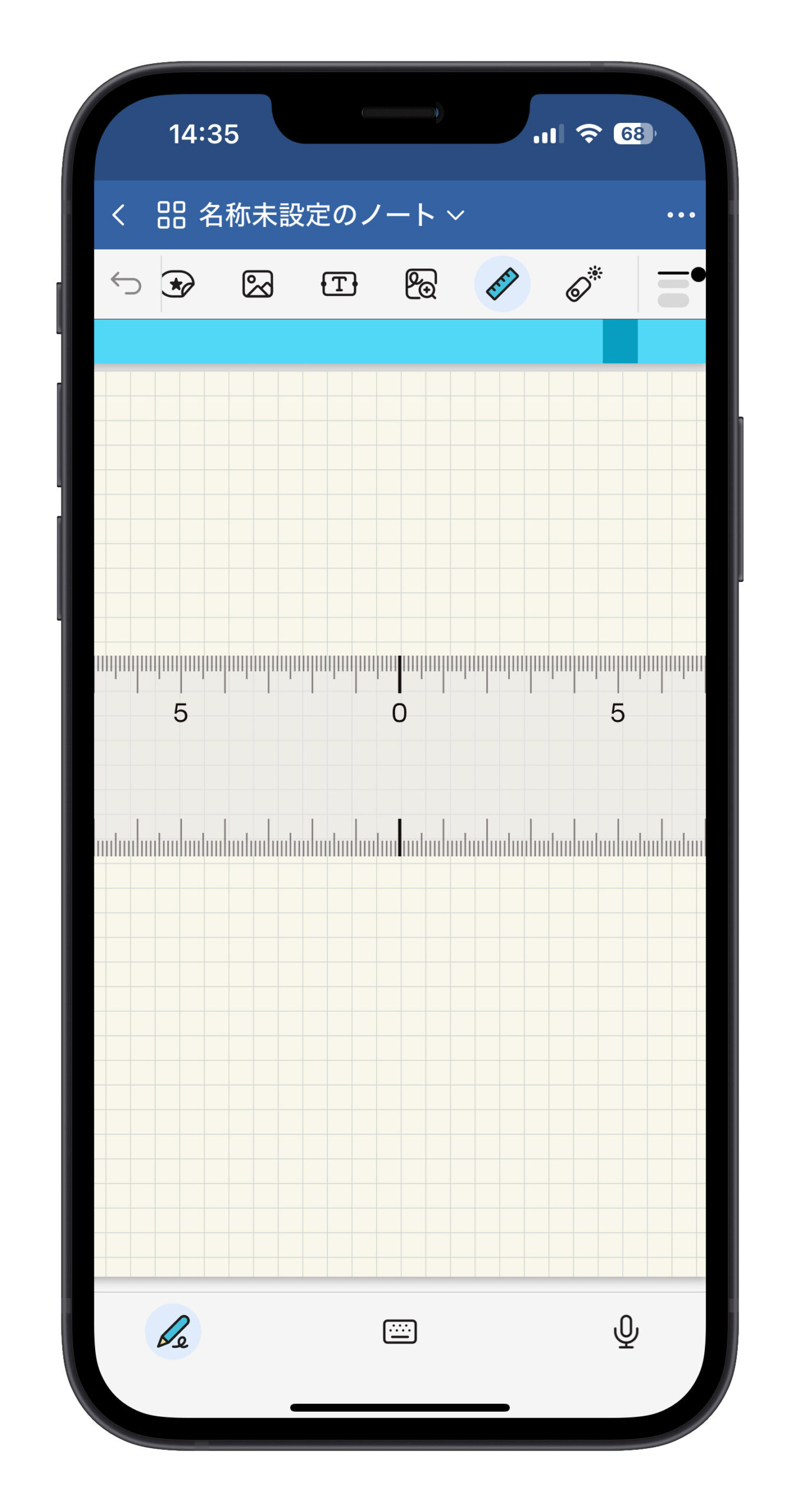
一本の指でドラッグすると移動し、二本の指で時計回り・反時計回りに回転させて角度を調整できます。
これでドキュメントやメモ上に正確な角度や直角の図形を描くことができます。
また、手動で水平(1度、2度)または垂直(88度、89度)に調整すると、直尺は自動的に0度または90度になります。
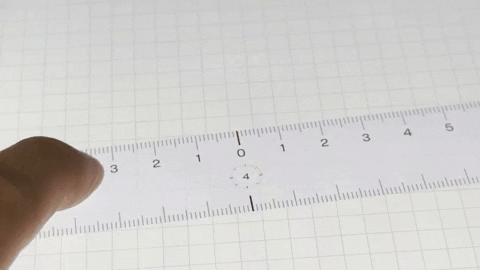
この時、直尺を長押しして表示されるメニューから「角度設定」機能を選択すると、手動で入力した角度によって直尺が自動的に 0 度または 90 度になることはありません。
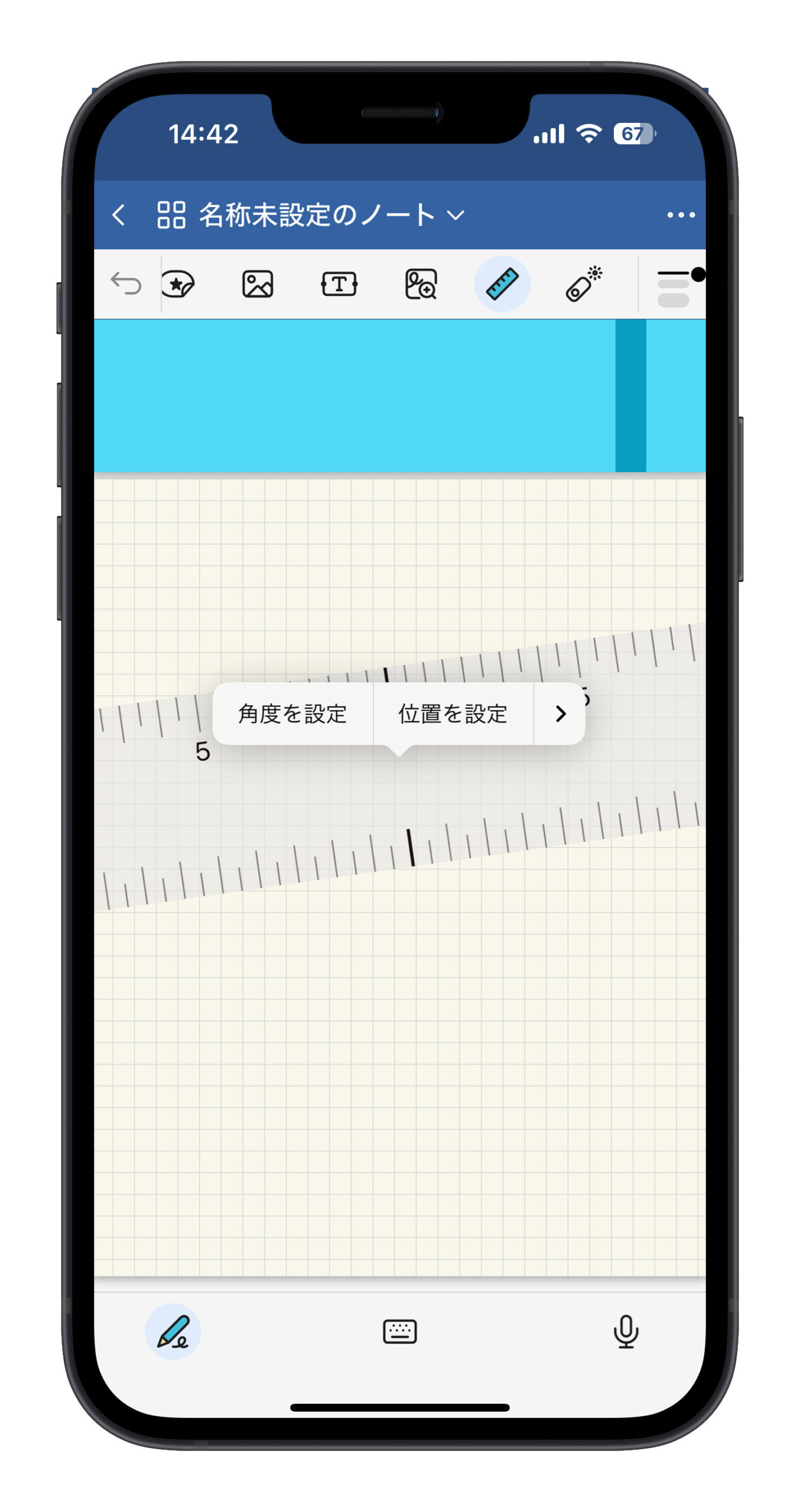
03. ドキュメント間のハイパーリンク
3つ目の特徴は、ノートとノートの間に相互リンクを作成できることです。
リンクしたいテキストをハイライトし、表示されるメニューから「リンク」機能を選択すると、ハイパーリンクの設定画面が表示されます。
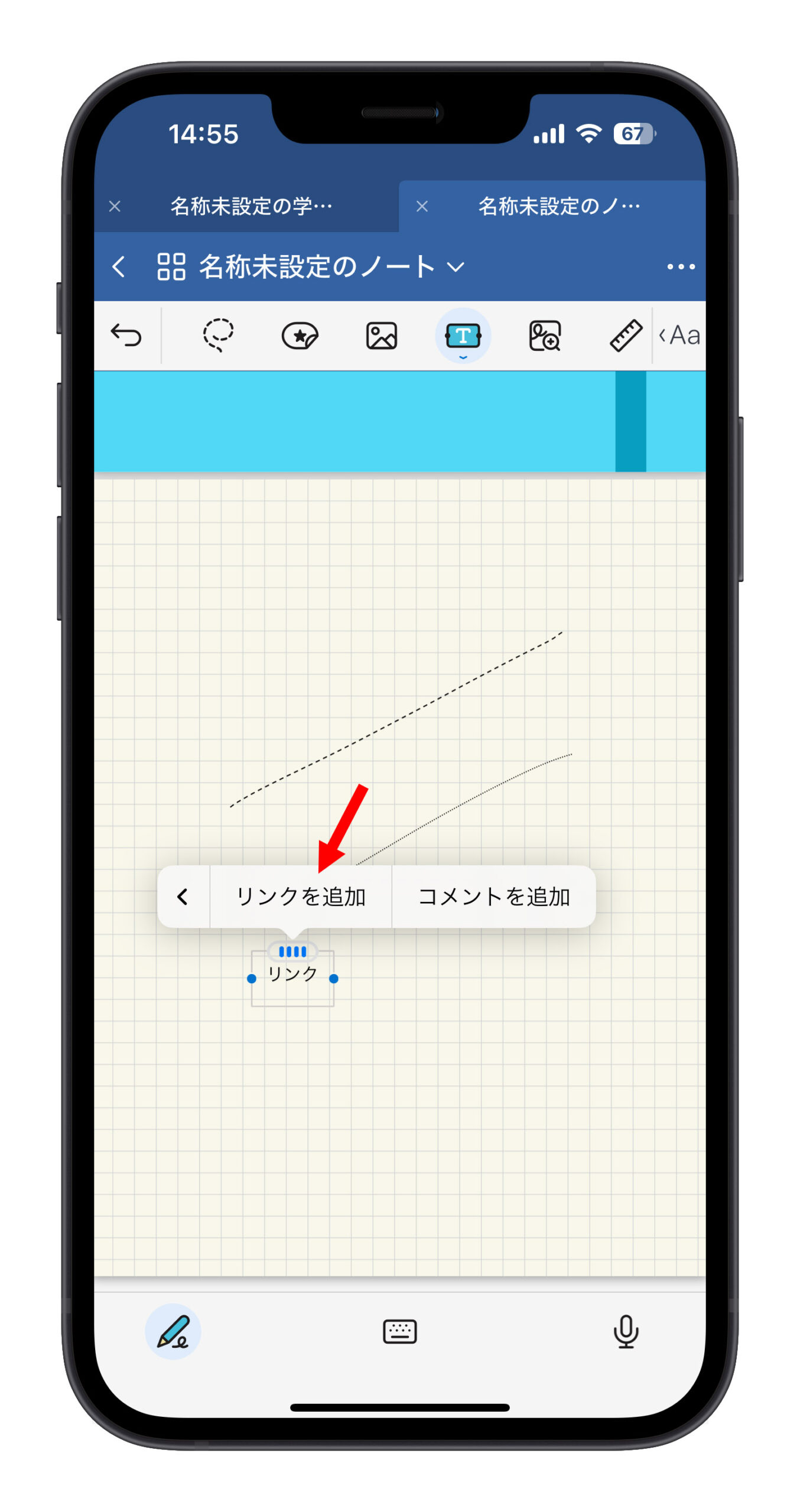
他のノートブックへのリンク、または同じノートブック内の別のページへのリンクを設定する場合は、「リンク設定」機能を選択します。
「書類」項目を選ぶと、リンクしたいノートブックを選択できます。「ページ」は、上で選んだノートブックのどのページにリンクするかを指定します。
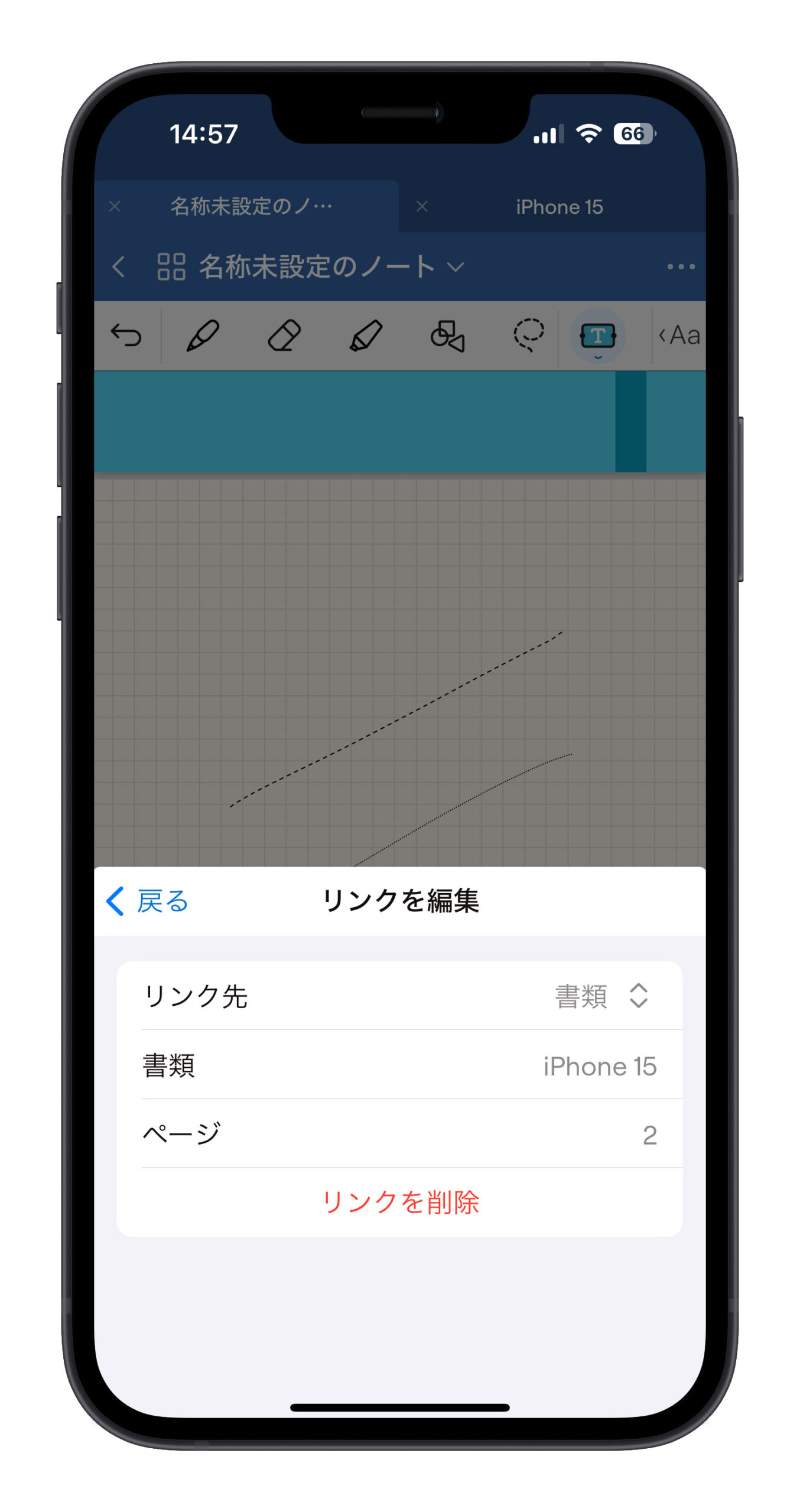
この機能を使えば、メモを取りながら他のノートブックの情報を参照する際に、この方法で簡単にリンクすることができ、非常に便利です。
Goodnotes 6 の点線、定規、ドキュメントリンクの新機能:まとめ
以上が、Goodnotes 6 が最近のいくつかのバージョンアップデートで追加した便利なメモ機能です。点線機能、定規機能、他のノートブックへのリンク機能は、メモを取る際に非常に役立つと思います。これらの機能により、さまざまな線や内容を活用し、他の内容と迅速にリンクすることができ、整理されたメモを作成することができます。
Goodnotes 6 は、サブスクリプション制であれば年間 1,350 円、買い切り制であれば 4,080 円です。長期間使用する予定があれば、買い切り制が良い選択かもしれません。また、Goodnotes 6には AI の機能も導入されており、さらに詳しい内容は下記の関連記事を参照してください。
更に面白いコンテンツを観たい人は、Instagram @applealmondjp と Twitter X @Applealmond1 をフォローしてください!
Goodnotes6 関連記事
もっと読む
